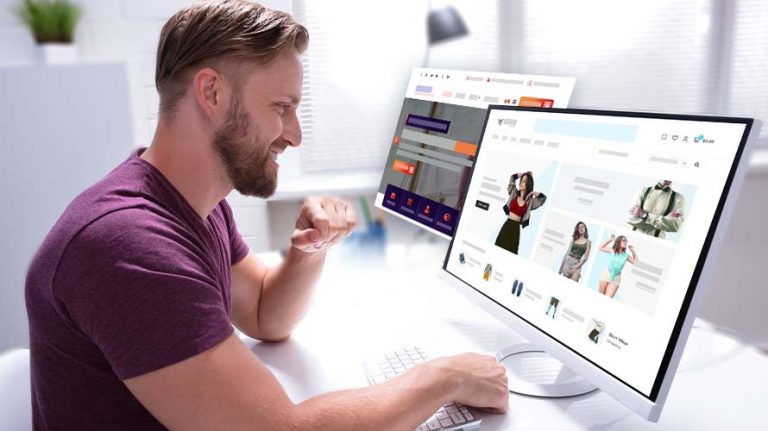
En tant que développeurs WordPress, vous n’êtes pas étrangers aux difficultés et aux défis que représente la gestion de plusieurs sites web. Même si vous êtes familier avec WordPress, il peut être long et fastidieux de s’occuper des différentes tâches nécessaires à la maintenance de vos sites. 😮💨
Heureusement, avec WordPress multisite, il existe un moyen de gérer tous vos projets à partir d’un seul tableau de bord. 😁 Grâce à cette fonctionnalité, vous pouvez créer un réseau de plusieurs sites à partir d’une seule installation. De plus, il rationalise toutes les tâches de maintenance et d’administration et permet un flux de travail plus efficace.
Objectif
Dans cet article, vous découvrirez comment activer WordPress Mutisite et comment utiliser WordPress Multisite dans vos projets ainsi que ces principaux avantages.
Prérequis
Les prérequis à l’utilisation de WordPress Multisite sont les suivants :
- Disposer d’un hébergement web capable de supporter plusieurs sites WordPress ;
- Avoir accès au tableau de bord WordPress du site principal ;
- Pouvoir accéder aux fichiers publiés sur le serveur (accès via un gestionnaire de fichiers intégré à l’espace client, un manager intégré à cPanel ou encore un logiciel FTP).
Besoin d’un hébergement WordPress rapide et de qualité ?
LWS vous conseille sa formule d’hébergement WordPress en promotion à -20% (offre à partir de 3,99€ par mois au lieu de 4,99 €). Non seulement les performances sont au rendez-vous mais vous profitez en plus d’un support exceptionnel.
Quels sont les avantages de WordPress Multisite ?
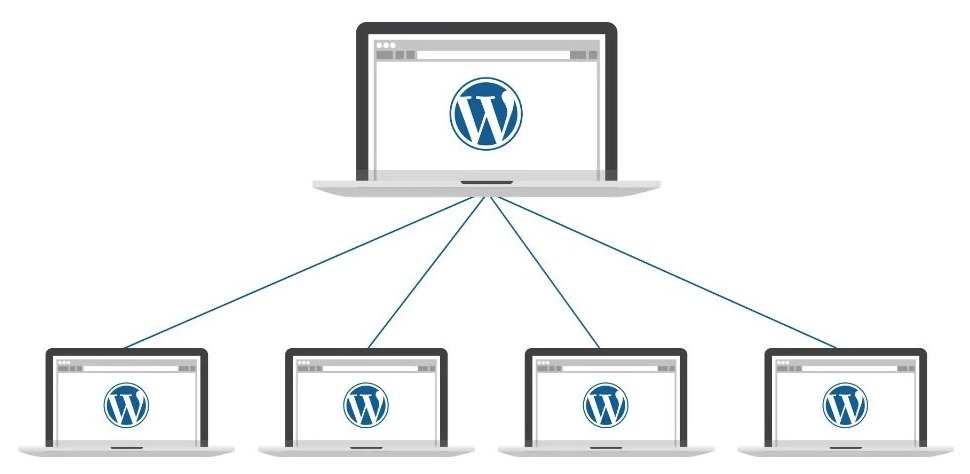
Avec WordPress Multisite, vous avez la possibilité de gérer plusieurs sites à partir d’un emplacement central. Si vous avez un certain nombre de sites séparés, vous devez installer WordPress pour chacun d’entre eux. Avec la fonction multisite, il n’y a qu’une seule installation de WordPress qui sert tous les sites Web du réseau.
Ainsi, un super administrateur peut installer et mettre à jour les thèmes et les plugins pour l’ensemble des sites en une seule fois. L’administrateur de chaque site peut désactiver ou activer un plugin spécifique. Cependant, il ne peut pas installer ses propres plugins.
C’est un avantage non seulement du point de vue de la gestion, mais aussi du point de vue du dépannage. Cela permet de gagner du temps pour trouver les plugins défectueux en cas de problème. Il n’est pas nécessaire de fouiller chaque site individuellement à la recherche d’un bug. Vous pouvez être certain que le problème se situe dans l’un des modules complémentaires hébergés dans le hub central du réseau. 🙂
Il s’agit d’un système de gestion des utilisateurs unique pour l’ensemble du réseau. Un super administrateur crée les utilisateurs, les mots de passe et les rôles des utilisateurs pour tous les sites, tandis que chaque administrateur de site accorde l’accès à ces utilisateurs sur une base individuelle. Cela signifie qu’un utilisateur peut se connecter à tous les sites du réseau sans avoir à créer des comptes séparés pour chacun d’eux.
Il n’y a pas besoin d’installations séparées de WordPress au sein du réseau. WordPress est installé uniquement sur le site principal. Tous les plugins sont au même endroit, ainsi que les thèmes et les fichiers de base. 💡 Cela réduit considérablement la pression sur le serveur et fait baisser vos frais d’hébergement.
En outre, tous les sites sont connectés à la même base de données centrale, bien que 10 tables soient copiées pour chaque site. La création d’une sauvegarde de l’ensemble du réseau est donc extrêmement simple.
Quand utiliser WordPress Multisite pour vos projets ?
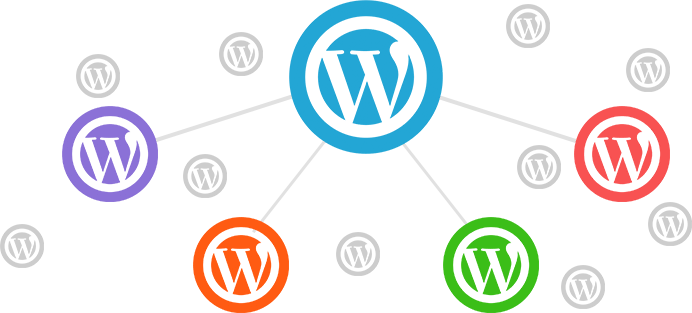
Il y a des situations pour lesquelles il est judicieux d’utiliser le multisite, et d’autres où ce n’est pas le cas. Les cas dans lesquels il est approprié d’utiliser un multisite pour un projet sont les suivants :
- Vous disposez d’un réseau de sites personnels qui ne nécessitent pas d’hébergement individuel. Si vous êtes à l’aise avec l’hébergement partagé et que vous utilisez plusieurs sites WordPress, Multisite est un bon choix.
- Vous devez gérer les sites web de vos clients. Si vous fournissez des services d’hébergement dans le cadre d’un projet de développement web, vous pouvez envisager d’inclure ces sites dans votre réseau.
- Si vous créez un site web complexe qui nécessite plusieurs sous-répertoires ou sous-domaines, WordPress Multisite vous permet d’ajouter de nouveaux sites à votre réseau en utilisant des sous-répertoires ou des sous-domaines. C’est l’idéal pour les sites web complexes qui doivent être divisés en sections spécifiques, comme la gestion en parallèle d’un blog et d’une boutique.
Comment configurer WordPress Multisite ?
Si vous avez appris à connaître WordPress Multisite et que vous souhaitez les essayer sur votre prochain projet, il est important d’apprendre d’abord à les configurer.
Il est important de garder à l’esprit que vous avez besoin d’un fournisseur d’hébergement de qualité capable de prendre en charge ce système. De plus, pour utiliser la fonctionnalité multisite, vous devez activer cette fonction. Vous pouvez l’activer pour les sites WordPress existants ainsi que pour les sites nouvellement installés. Si vous utilisez un site existant, vous devez d’abord sauvegarder vos fichiers.
Utilisez ensuite le panneau de contrôle de votre hébergement ou le protocole de transfert de fichiers (FTP) pour accéder aux fichiers de votre site. De là, localisez le fichier wp-config.php. Une fois ouvert, collez le code suivant à la fin :
/* Multisite */ define( 'WP_ALLOW_MULTISITE', true );
Ensuite, enregistrez les modifications. Cela activera la fonctionnalité multisite. Après cela, il est temps de le configurer dans WordPress.
Connectez-vous au panneau d’administration de WordPress et sélectionnez « Outils → Création du réseau ».
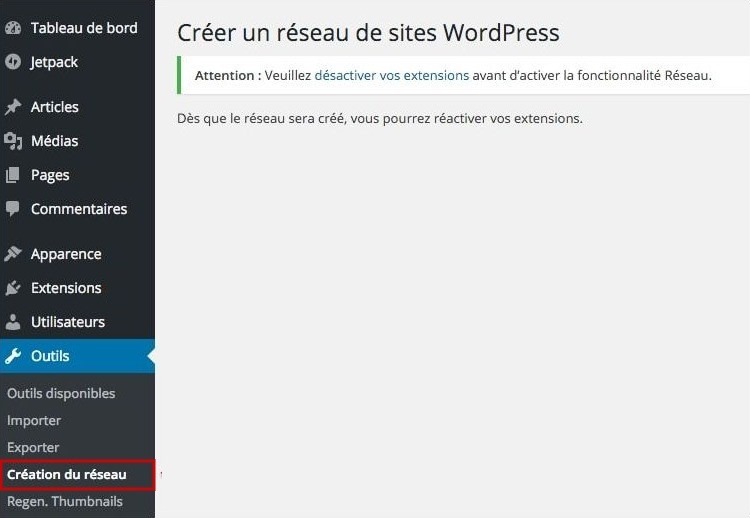
La page Création du réseau est l’endroit où vous configurez les paramètres de votre multisite. Par exemple, vous pouvez décider de configurer votre réseau en tant que sous-domaines ou sous-répertoires.
Si vous faites ce choix, WordPress vous invitera à suivre quelques étapes supplémentaires pour compléter le processus, ce qui peut inclure le mappage du domaine. Vous serez également invité à ajouter du code supplémentaire à vos fichiers .htaccess et wp-config.php.
Une fois terminé, vous pouvez accéder au tableau de bord multisite en allant dans « Mes sites → Admin réseau → Tableau de bord ». Vous pouvez également y ajouter de nouveaux sites et utilisateurs, et configurer les thèmes et plugins installés sur votre réseau.
À savoir avant d’utiliser WordPress Multisite
Lorsque vous êtes prêt à commencer à utiliser le multisite dans vos projets, il est bon de rappeler quelques conseils et bonnes pratiques. Par exemple, vous devez être sélectif quant aux plugins et aux thèmes que vous installez. Cela permettra d’assurer la cohérence de tous les sites de votre réseau.
La sécurité est également essentielle pour tout site WordPress. Cela est particulièrement vrai dans un réseau multisite, car les menaces peuvent se déplacer entre les sites. Il est donc préférable de mettre en place un système de sécurité solide et de limiter le nombre d’utilisateurs de niveau administrateur que vous créez.
Vous constaterez également qu’il existe des outils qui peuvent être utilisés pour faciliter la gestion des réseaux multisites. Le plugin User Switching en est un exemple.
L’installation de ce plugin vous permettra de changer de compte utilisateur rapidement et en toute sécurité. Vous pouvez également envisager d’utiliser l’extension multisite, qui ajoute des fonctionnalités utiles à la zone de gestion du réseau.
Conclusion
Avec un grand nombre de clients, la maintenance et la gestion d’un site peuvent demander beaucoup de travail. Il est important d’établir un flux de travail efficace. C’est là que WordPress Multisite entre en jeu.
Cette fonction peut être activée sur des installations WordPress existantes ou nouvelles en modifiant le fichier wp-config.php du site. Il vous suffit de suivre quelques étapes pour activer WordPress Multisite et configurer un réseau multisite dans le tableau de bord d’administration.
Avez-vous des questions sur l’utilisation de WordPress multisite dans vos projets ? 😃 Faites-nous part de vos commentaires dans la section ci-dessous ! 📝


 18mn de lecture
18mn de lecture






Commentaires (0)